Jak przesyłać wiadomości tekstowe z Androida na Androida?
Adela D. Louie, Ostatnia aktualizacja: September 28, 2021
Posiadanie nowiutkiego telefonu to jedno z pragnień wielu ludzi w dzisiejszych czasach. Dzieje się tak, ponieważ mają lepsze samopoczucie, jeśli chodzi o komunikację i korzystanie z innych pobieranych aplikacji. Dzieje się tak dlatego, że być może nowy telefon, który masz, ma lepsze specyfikacje niż stary telefon, który masz.
Jednak niektórzy użytkownicy, zwłaszcza użytkownicy Androida, wciąż się zastanawiają jak przenieść wiadomości tekstowe z Androida na Androida. Jest to konieczne dla osób, które zamierzają przekazać komuś swoje stare urządzenie z Androidem, sprzedać je lub po prostu chcą, aby ważne wiadomości tekstowe zostały przeniesione na nowe urządzenie z Androidem, które mają.
Dzięki temu pokażemy Ci kilka sztuczek, w jaki sposób możesz z nich korzystać, aby móc przesyłać wiadomości tekstowe z jednego urządzenia z Androidem na drugie.
Część 1. Najlepszy sposób przesyłania wiadomości tekstowych z Androida na Androida Część 2. Inne sposoby przesyłania wiadomości tekstowych z Androida na Androida Część 3. Wniosek
Część 1. Najlepszy sposób przesyłania wiadomości tekstowych z Androida na Androida
Ponieważ chcemy Ci pomóc i pokazać, jak przesyłać wiadomości tekstowe z Androida na Androida, pokażemy najlepsze narzędzie, którego możesz do tego użyć. A ten, którego gorąco polecamy, to nic innego jak transfer telefonu FoneDog.
Pandemia Przeniesienie telefonu FoneDog jest znany jako jedno z najłatwiejszych i najbardziej zaufanych narzędzi, których możesz użyć, aby przesłać dowolne dane z jednego urządzenia na drugie. Transfer telefonu FoneDog może przesyłać dowolne dane, takie jak kontakty, filmy, zdjęcia, muzyka i oczywiście wiadomości tekstowe.
Przeniesienie telefonu
Przesyłaj pliki między komputerami z systemem iOS, Android i Windows.
Łatwe przesyłanie i tworzenie kopii zapasowych wiadomości tekstowych, kontaktów, zdjęć, filmów i muzyki na komputerze.
W pełni kompatybilny z najnowszymi systemami iOS i Android.
Darmowe pobieranie

Wspaniałą rzeczą w przypadku transferu telefonu FoneDog jest to, że możesz przesyłać te dane, niezależnie od tego, czy korzystasz z systemu Android, iOS, Windows PC czy Mac. Dodatkowo możesz przesyłać dane z jednego urządzenia mobilnego na drugie i nie ma znaczenia, czy jest to zarówno Android, iPhone, czy z Androida na iPhone'a, z iPhone'a na PC, i wzajemnie. Możesz także przesyłać dane z komputera PC lub Mac na dowolne posiadane urządzenie mobilne.
Dzięki wszystkim wspomnianym opisom możesz teraz zapewnić, że transfer telefonu FoneDog z pewnością pomoże ci w przeniesieniu twoich danych. A dzięki łatwemu interfejsowi, który ma jego narzędzie, na pewno wykonasz pracę bez wysiłku.
Aby pokazać, jak przesyłać wiadomości tekstowe z Androida na Androida, przedstawimy Ci, jak działa to narzędzie. Oto szybki krok, który możesz wykonać:
Krok 1. Pobierz i zainstaluj transfer telefonu FoneDog
Oczywiście pierwszą rzeczą, którą musisz zrobić, to mieć Przeniesienie telefonu FoneDog pobrać na komputer i zainstalować. Możesz pobrać narzędzie, przechodząc na stronę fonedog.com
Krok 2. Uruchom transfer telefonu i podłącz urządzenie z Androidem
Po zainstalowaniu narzędzia uruchom je na swoim komputerze. A następnie podłącz urządzenie z Androidem, z którego będziesz otrzymywać wiadomości tekstowe, które chcesz przenieść na nowe posiadane urządzenie z Androidem. Podłącz również nowe urządzenie z Androidem do komputera za pomocą kabla USB.
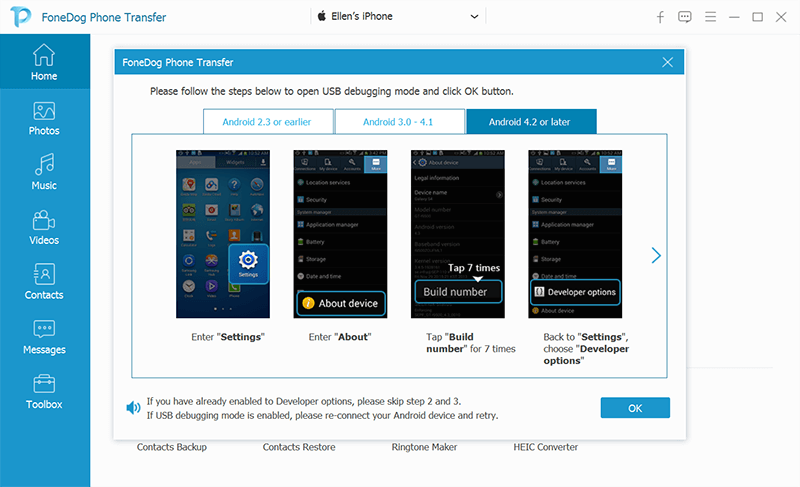
Krok 3. Wybierz kategorię wiadomości
Po podłączeniu starego urządzenia z Androidem i zidentyfikowaniu go przez program, po lewej stronie ekranu będzie można zobaczyć różne kategorie danych. Stamtąd wszystko, co musisz wybrać, to Wiadomości. A kiedy to klikniesz, podkategorie zostaną wyświetlone na ekranie. Stamtąd wybierz wszystkie wiadomości tekstowe, które chcesz przenieść na nowe urządzenie z Androidem.
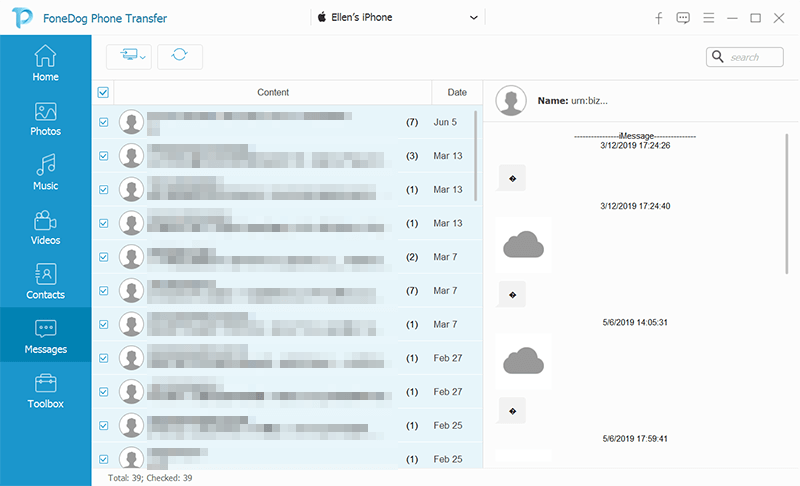
Krok 4. Przenieś wiadomość na nowe urządzenie z Androidem
Po wybraniu wszystkich wiadomości tekstowych, które chcesz przenieść na nowe urządzenie z Androidem ze starego telefonu z Androidem. Możesz to zrobić, klikając ikonę telefonu w górnej części ekranu, a następnie wybierz nazwę swojego nowego urządzenia z Androidem, na które chcesz przenieść swoje wiadomości tekstowe.
Krok 5. Proces zakończony
Po kliknięciu ikony telefonu na ekranie proces przenoszenia wiadomości tekstowych ze starego urządzenia z Androidem na nowy, który masz. Po zakończeniu procesu możesz teraz poprawnie odłączyć oba urządzenia z Androidem od komputera.
Część 2. Inne sposoby przesyłania wiadomości tekstowych z Androida na Androida
Oprócz korzystania z transferu telefonu FoneDog istnieją również inne sposoby przesyłania wiadomości tekstowych z Androida na Androida. A oto kilka sposobów, które możesz również rozważyć.
Metoda #1. Jak przesyłać wiadomości tekstowe z Androida na Androida za pomocą Google Backup?
Jedna z metod, dzięki której możesz spróbować przenieść wiadomości tekstowe z jednego urządzenia z Androidem na drugie, korzystając z Kopii zapasowej Google na urządzeniu z Androidem. Proces używania Kopia zapasowa Google to w zasadzie tworzenie kopii zapasowych danych na urządzeniu z Androidem, a jednym z nich są wiadomości tekstowe. Aby pokazać, jak możesz używać Google Backup do przesyłania wiadomości tekstowych z Androida na Androida, oto kroki, które musisz wykonać.
- Korzystając ze starego urządzenia z Androidem, uruchom aplikację Ustawienia.
- Następnie wybierz Kopia zapasowa lub Kopia zapasowa i resetowanie.
- Następnie wybierz opcję Utwórz kopię zapasową moich danych.
- Stamtąd musisz upewnić się, że Wiadomości są włączone lub wybrane do tworzenia kopii zapasowych.
- Po upewnieniu się, dotknij Utwórz kopię zapasową teraz na urządzeniu.
- Następnie na nowym urządzeniu z Androidem uruchom aplikację Ustawienia.
- Następnie dotknij Konta.
- Stamtąd wybierz Dodaj konto.
- Następnie wybierz Google.
- Stamtąd wpisz to samo Konto Gmail którego używasz na swoim starym urządzeniu z Androidem.
- Następnie zostaniesz poproszony o włączenie opcji Automatyczne przywracanie. Tutaj musisz przejść do ustawień, dotknij Kopia zapasowa i resetowanie i włącz Automatyczne przywracanie.
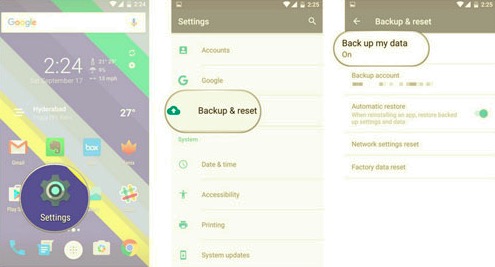
Metoda #2. Jak przesyłać wiadomości tekstowe z Androida na Androida za pomocą kopii zapasowej i przywracania SMS
Kopia zapasowa i przywracanie SMS można pobrać z Twojego Sklep Google play. A aplikacja do tworzenia kopii zapasowych i przywracania SMS może służyć do tworzenia kopii zapasowych rejestrów połączeń i wiadomości tekstowych. Dzięki temu możesz użyć tego do przesyłania wiadomości tekstowych z Androida na Androida. Aby pokazać, jak możesz to zrobić, oto kilka kroków, które należy wykonać.
- zainstalować SMS Backup and Restore na swoim starym urządzeniu z Androidem.
- Po zainstalowaniu uruchom go.
- Następnie na trzech liniach kliknij go, a następnie dotknij Utwórz kopię zapasową teraz.
- Następnie wybierz przycisk Kopia zapasowa.
- Szukaj
SMSBackupandRestorefolder z urządzenia z systemem Android. - Na nowym urządzeniu z Androidem zainstaluj również aplikację SMS Backup and Restore.
- Następnie uruchom go na swoim nowym urządzeniu z Androidem.
- Stuknij w przycisk trzech linii, a następnie wybierz przycisk Przywróć.
- Następnie wybierz Lokalna kopia zapasowa.
- Następnie wybierz plik kopii zapasowej utworzony ze starego urządzenia z Androidem i wybierz przycisk Przywróć.
- Wtedy wszystkie dane z pliku zostaną zapisane na Twoim nowym urządzeniu z Androidem. Oznacza to wiadomości, których kopię zapasową utworzyłeś.
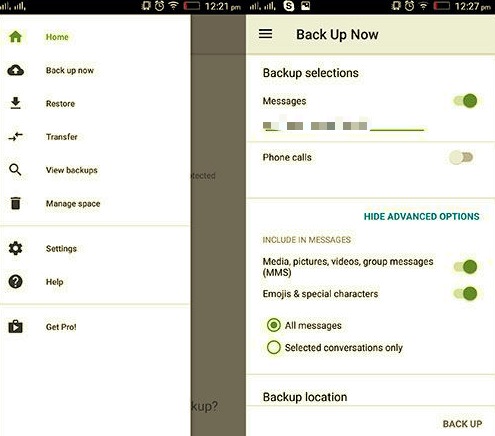
Metoda nr 3. Jak przesyłać wiadomości tekstowe z Androida na Androida za pomocą Smart Switch
Inną metodą, którą możesz zrobić, jest użycie aplikacji o nazwie Samsung Smart Switch. A ta aplikacja jest przeznaczona dla użytkowników urządzeń Samsung. Dzięki tej aplikacji będziesz mógł przesyłać wiadomości tekstowe z jednego urządzenia Samsung na drugie. Tak więc, jeśli używasz obu urządzeń Samsung, oto rzeczy, których powinieneś przestrzegać.
- Zainstaluj Samsung Smart Switch na obu urządzeniach mobilnych Samsung.
- Następnie uruchom aplikację na swoim urządzeniu Samsung.
- Następnie na starym urządzeniu Samsung, które posiadasz, wybierz tryb transferu. W tej metodzie proszę wybrać Bezprzewodowy.
- Następnie wybierz Wiadomości i kliknij Wyślij.
- Następnie na nowym urządzeniu Samsung dotknij przycisku Akceptuj, aby odbierać i przesyłać wiadomości tekstowe ze starego urządzenia z Androidem.
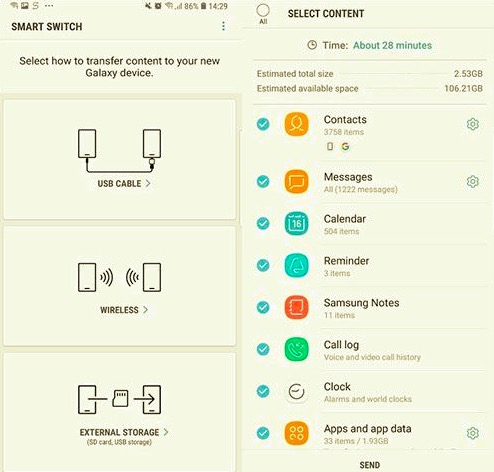
Metoda nr 4. Jak przesyłać wiadomości między urządzeniami z Androidem za pomocą Bluetooth
Innym sposobem przesyłania wiadomości tekstowych z Androida na Androida jest użycie samego Bluetooth. Bluetooth to jedna z głównych funkcji, jaką ma obecnie każde urządzenie mobilne. I że możesz to wykorzystać podczas przesyłania danych z jednego telefonu do drugiego.
Jednak jedyną wadą korzystania z tej metody jest to, że zabiera dużo czasu aby proces się zakończył. I że możesz jednocześnie przesłać tylko jedną wiadomość w określonej rozmowie. Ale jeśli chcesz wiedzieć, jak nadal możesz przesyłać wiadomości tekstowe z Androida na Androida, oto kroki, które możesz wykonać.
- Włącz Bluetooth na obu urządzeniach z Androidem.
- Sparuj dwa urządzenia z Androidem.
- Następnie uruchom aplikację Wiadomości i wybierz rozmowę.
- Stamtąd wybierz jedną wiadomość, którą chcesz udostępnić.
- Następnie dotknij Udostępnij i wybierz Bluetooth.
- Następnie na nowym urządzeniu z Androidem dotknij przycisku Akceptuj, aby otrzymać wiadomość tekstową.
- Następnie wykonaj ten sam proces w innych wiadomościach tekstowych, które chcesz przenieść.
Metoda #5. Jak przesyłać wiadomości tekstowe z Androida na Androida za pomocą SMS Backup+
Możesz także przesyłać wiadomości tekstowe z jednego systemu Android na drugi za pomocą aplikacji SMS Backup+, którą możesz również pobrać ze sklepu Google Play. Jest to również aplikacja, która umożliwia tworzenie kopii zapasowych wiadomości tekstowych ze starego urządzenia z Androidem i przywracanie ich na nowym urządzeniu z Androidem.
Aby pokazać, jak możesz korzystać z tej aplikacji, poniżej przedstawiamy kroki, które musisz wykonać.
- Na starym urządzeniu z Androidem przejdź do aplikacji Ustawienia.
- Następnie wybierz Przekierowanie i POP/IMAP.
- A następnie wybierz Włącz IMAP.
- I dotknij Zapisz zmiany.
- Na obu urządzeniach z Androidem pobierz aplikację SMS Backup+ i zainstaluj ją.
- A na swoim starym urządzeniu z Androidem uruchom go i dotknij Wydarzenia te będziemy nazywać Connect..
- A następnie wybierz Gmaila, którego używałeś wcześniej.
- A następnie uzyskaj autoryzację aplikacji do tworzenia kopii zapasowej wiadomości SMS na koncie Gmail.
- A następnie naciśnij przycisk Kopia zapasowa.
- A na nowym urządzeniu z Androidem również uruchom aplikację, a następnie dotknij Połącz.
- Wybierz swoje konto Gmail, którego używasz na starym urządzeniu z Androidem.
- A następnie dotknij przycisku Przywróć.
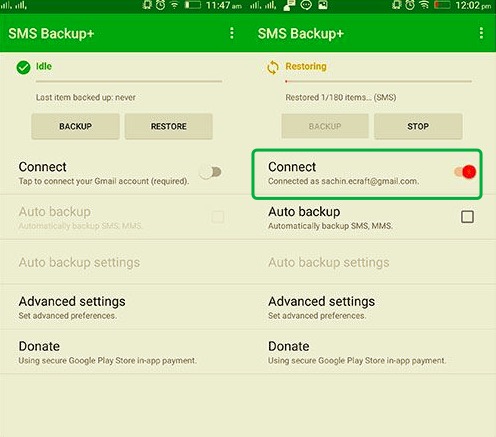
Ludzie również czytająKompletny przewodnik dotyczący przesyłania wiadomości tekstowych z Androida na e-mail4 różne sposoby przesyłania wiadomości iPhone'a na komputer Mac za darmo [Aktualizacja 2021]
Część 3. Wniosek
Jak widać, istnieje wiele sposobów przesyłania wiadomości tekstowych z Androida na Androida. Jak widać powyżej, możesz korzystać z aplikacji, które możesz pobrać na urządzenie z Androidem ze sklepu Google Play. Możesz też to zrobić, korzystając z wbudowanej funkcji urządzeń z systemem Android. A sposób, w jaki przeniesiesz wiadomości tekstowe, będzie zależał od tego, co Twoim zdaniem jest dla Ciebie najłatwiejsze.
Ale jeśli chcesz się upewnić, że nie kręcisz się w kółko, gdy to robisz, powinieneś po prostu pobrać Przeniesienie telefonu FoneDog i zapewniamy, że będziesz mógł przenieść swoje wiadomości tekstowe z Androida na Androida. Wszystko dzięki jego wspaniałym funkcjom, będziesz mieć pewność, że wykonanie całego procesu będzie dla Ciebie bezpieczne i łatwe.
Zostaw komentarz
Komentarz
Przeniesienie telefonu
Przesyłaj dane z iPhone'a, Androida, iOS i komputera do dowolnego miejsca bez żadnych strat dzięki FoneDog Phone Transfer. Takich jak zdjęcia, wiadomości, kontakty, muzyka itp.
Darmowe pobieranieGorące artykuły
- Jak przesyłać wiadomości z iPhone'a na iPhone'a
- Jak przesyłać wiadomości tekstowe z iPhone'a na komputer?
- Jak łatwo przesyłać wiadomości tekstowe z Androida na komputer?
- Jak przenieść muzykę z iPhone'a na inny iPhone [6 sposobów]
- 5 możliwych sposobów przesyłania muzyki z iPoda na komputer Mac
- 5 sposobów przesyłania zdjęć ze smartfona Samsung na komputer
- 4 szybkie metody przesyłania zdjęć z Androida na Androida
- Jak przesyłać muzykę z komputera do iPoda
/
CIEKAWYDULL
/
PROSTYTRUDNY
Dziękuję Ci! Oto twoje wybory:
Doskonały
Ocena: 4.7 / 5 (na podstawie 104 oceny)
